如何修复Windows 11/10上Unknown Hard Error错误
“Unknown Hard Error未知硬错误”是一个与 Windows 相关的严重问题。这是用户报告在玩游戏、使用媒体软件以及 Windows 启动后不久弹出的错误消息。此错误会导致屏幕变黑,用户除了重新启动电脑之外几乎没有其他选择。
如果只发生一次,那也没什么大不了的。然而,用户报告说,在某些情况下,“未知硬错误”在他们的电脑上经常重复出现。这是修复 Windows 10 和 11 上的“未知硬错误”的方法。
推荐:如何为Windows安装Fliqlo时钟屏幕保护程序
1. 运行系统映像和文件修复命令
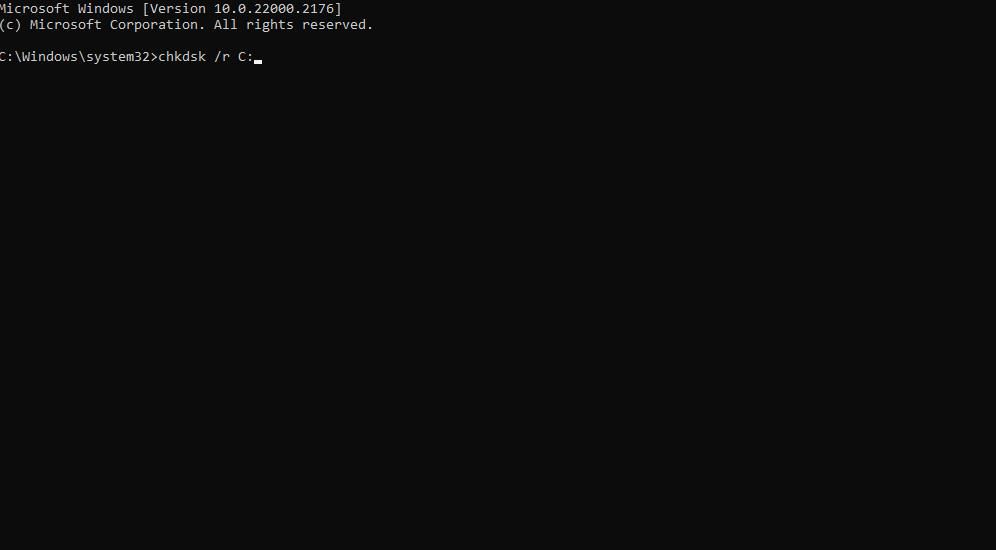
“未知硬错误”可能是由损坏的系统文件引起的。一些用户确实确认运行系统文件检查器 (SFC) 命令解决了其 PC 上的“未知硬错误”。但是,请在使用 SFC 之前运行部署映像服务和管理 (DISM) 扫描。
我们有关使用 Windows 内置工具修复损坏文件的文章包括运行 SFC 和 DISM 扫描的说明。
2. 干净启动您的 Windows PC
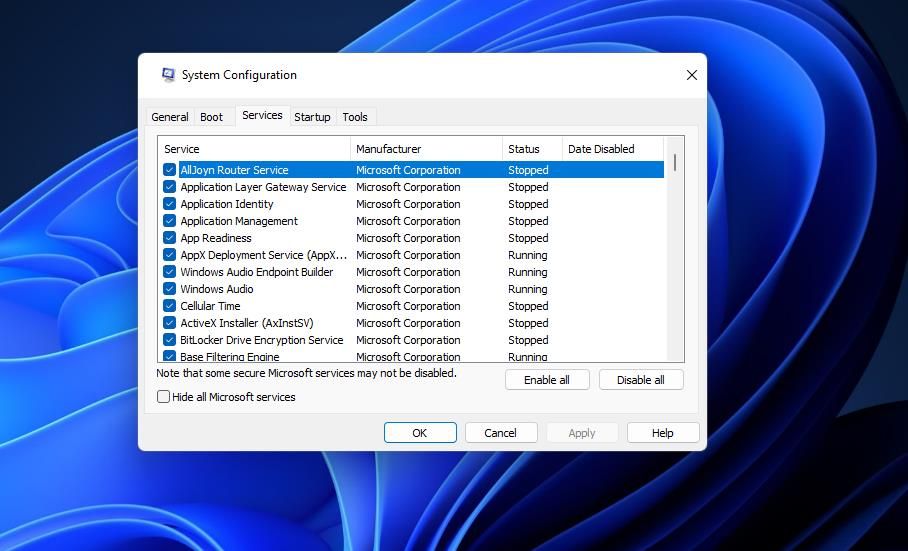
干净启动 Windows 是最广泛确认的“未知硬错误”解决方案之一。应用此解决方案将禁用非必要的第三方启动应用程序和服务。这可以防止可能导致电脑出现“未知硬错误”的软件冲突。
请参阅本执行 Windows 干净启动指南,了解有关如何禁用第三方启动服务和程序的详细信息。当您使用任务管理器和 MSConfig 设置新的启动配置后,重新启动您的电脑。尝试玩一些游戏或使用之前触发错误的软件包,看看干净启动后是否再次出现该错误。
如果错误不再出现,则表明您已发现问题。您可以保留当前的启动配置,或尝试确定导致问题的原因,以便重新启用启动项。为了找出罪魁祸首,您需要在每次重新启动(或关闭)Windows 时逐渐重新启用一个启动项,直到问题再次出现。
3. 运行检查磁盘修复扫描
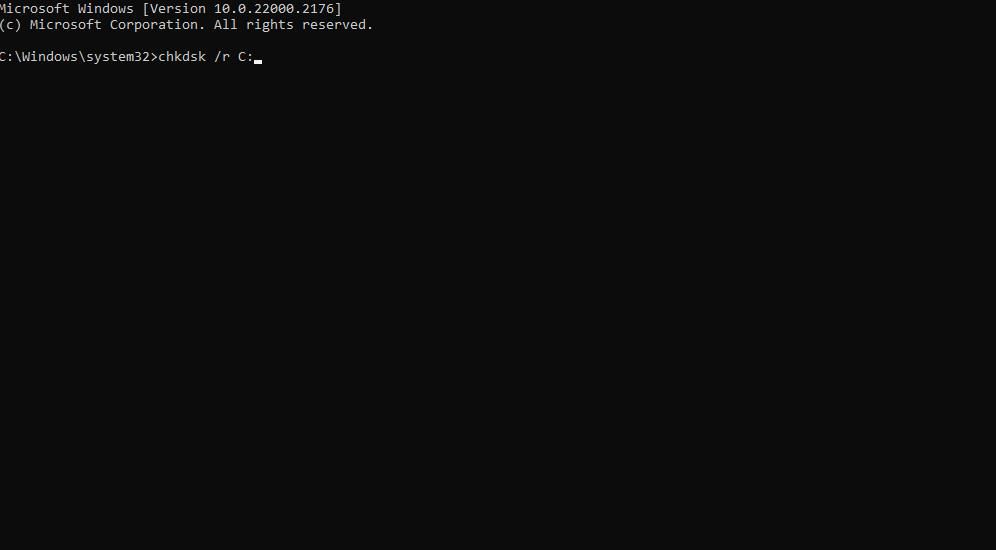
“未知硬错误”可能是由于硬盘驱动器问题造成的。检查磁盘 (CHKDSK) 是唯一一个预装的 Windows 实用程序,用于检查和解决硬盘驱动器错误。因此,请尝试通过命令提示符或文件资源管理器运行 CHKDSK 扫描。
我们在 Windows 上运行 CHKDSK 的指南包括以任何方式使用该工具的说明。
4.删除所有最近的Windows更新
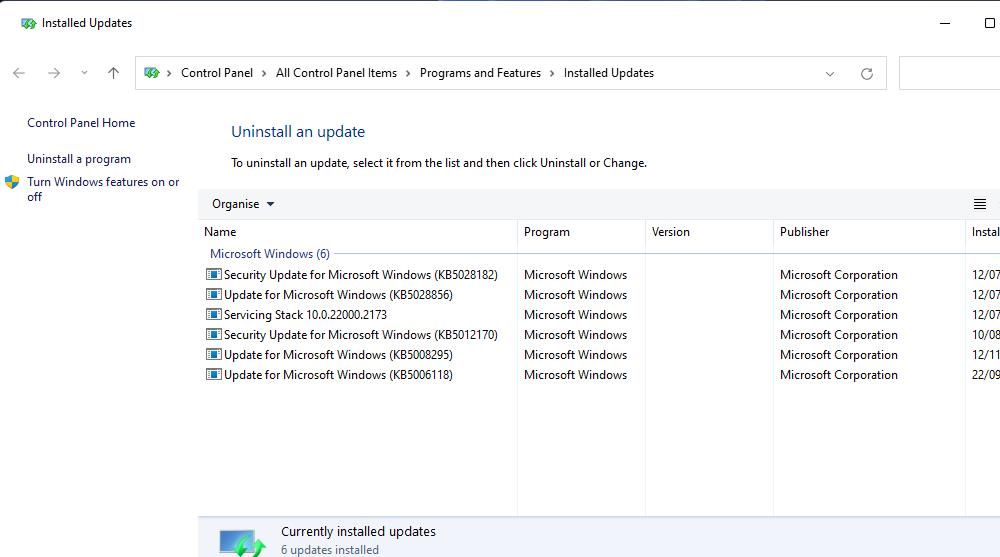
一些用户报告安装 Windows 更新后出现“未知硬错误”。这突出显示更新问题可能会触发错误。在这种情况下,可能的解决方案是卸载出现问题后的最新更新。
尝试删除最新安装的补丁更新,如本文中有关如何手动卸载 Windows 10 和 11 更新的介绍。
5. 将您的电脑回滚到以前的 Windows 还原点
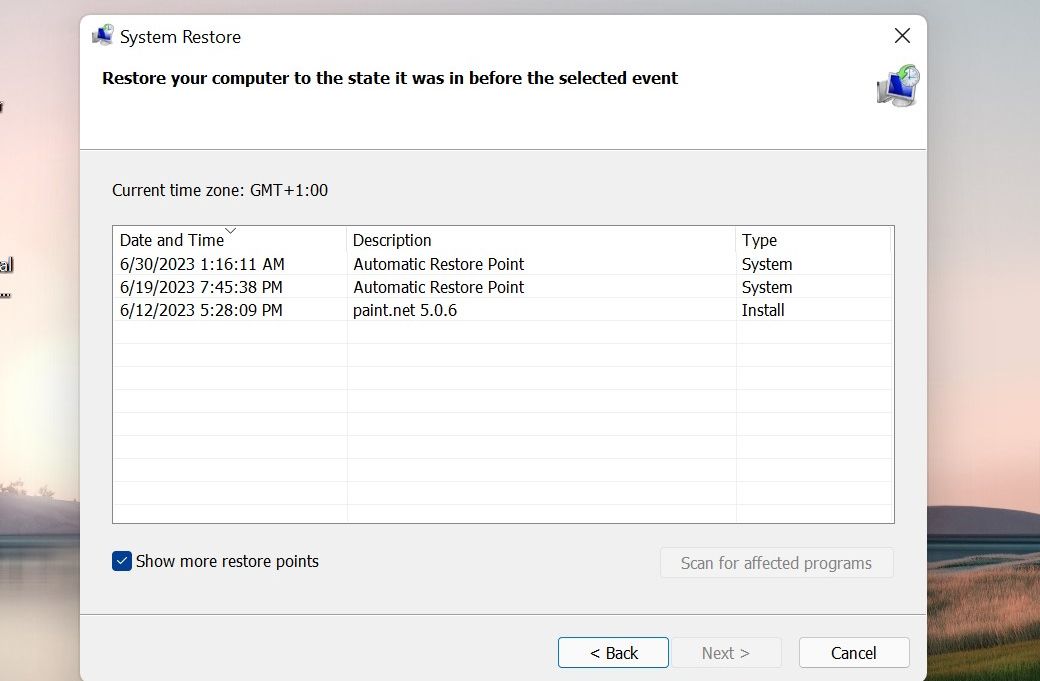
系统还原工具通过将 Windows 还原到映像备份(还原点)来撤消系统更改。如果您启用了它并且有可用的恢复点,那么它是一个有价值的故障排除工具,用于修复“未知硬错误”。
使用系统还原将 Windows 恢复到错误未发生时的状态。它可能会删除最近安装的更新或导致错误的第三方软件,并恢复任何损坏的系统文件。
要使此方法发挥作用,您需要选择 PC 上出现“未知硬错误”之前的还原点日期。如果您不确定要选择哪个还原点,那么选择最早的可用还原点是最好的选择。如果该设置可用,请选择“显示更多还原点”以查看所有还原选项。
6. 切换到新用户帐户
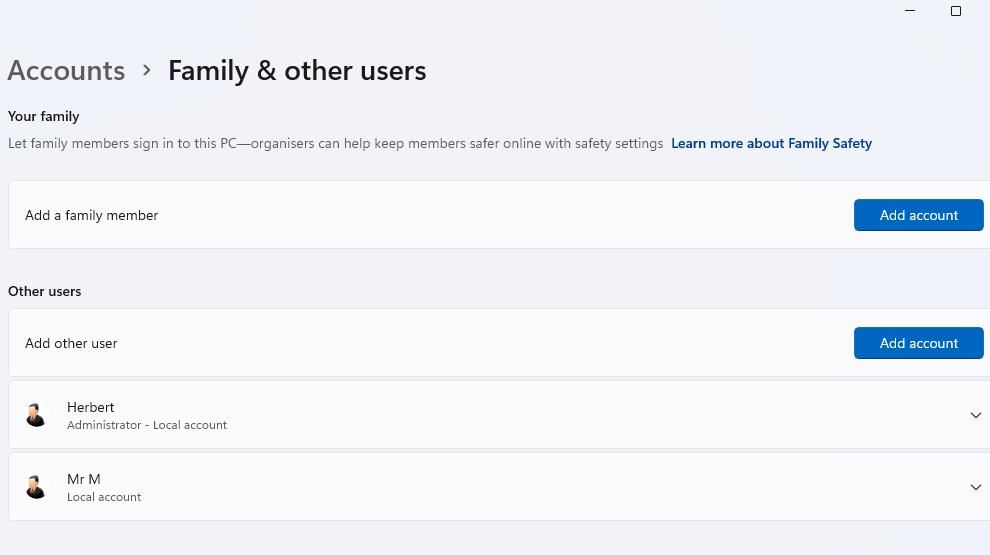
您的用户帐户问题可能是您的电脑出现“未知硬错误”的原因。如果您无法解决该问题,您也可以通过创建并使用新的用户帐户来解决该问题。
您还可以将旧帐户中的用户文件数据复制到新帐户中。因此,尝试创建一个新的 Windows 用户帐户作为解决方案,看看是否可以解决“未知硬错误”。
7.重置Windows
当其他方法都无法修复“未知硬错误”时,重置 Windows 10 或 11 是最后一件事。恢复出厂设置会将 Windows 恢复到默认状态,就像您第一次购买时一样。
因此,您将必须重新安装未预安装的软件包。幸运的是,您可以告诉 Windows 保留用户文件,因此这并不是完全擦除。
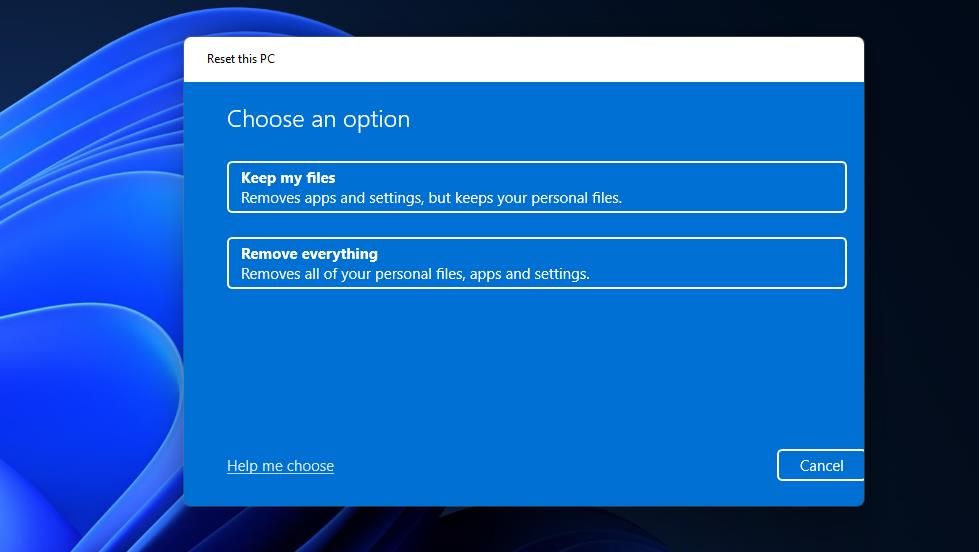
如有必要,您可以选择从“设置”或“Windows 恢复环境”菜单重置电脑。我们有关如何将 Windows 恢复出厂设置的文章包含执行此故障排除方法的指南。
消除 Windows PC 上的“Unknown Hard Error未知硬错误”
您可以通过应用上述潜在修复来消除“未知硬错误”错误。这不是最容易解决的问题,但其中一项解决方案可能会解决它。最坏的情况是您的电脑硬盘出现故障,在这种情况下您可能需要更换驱动器。
